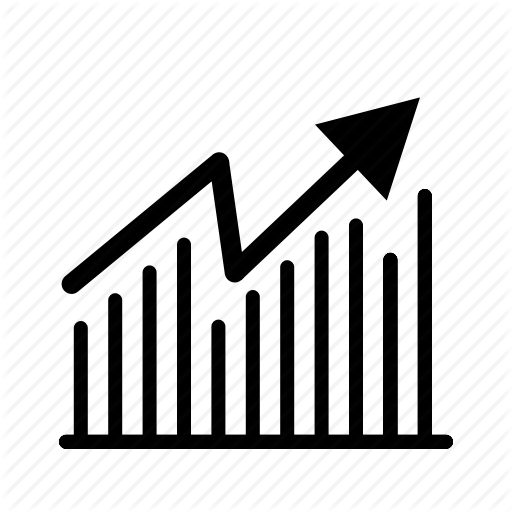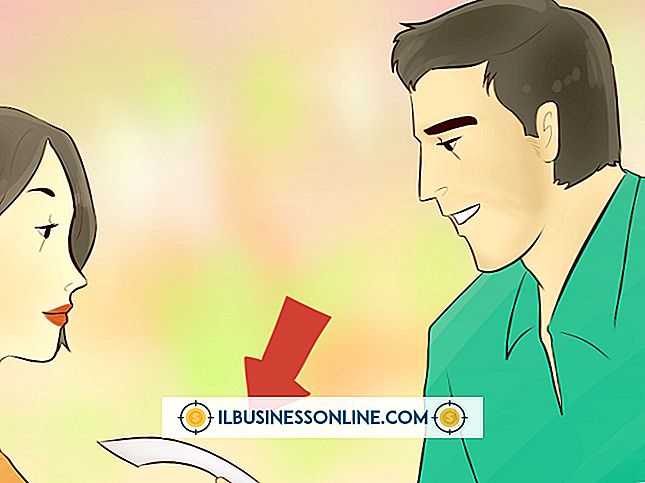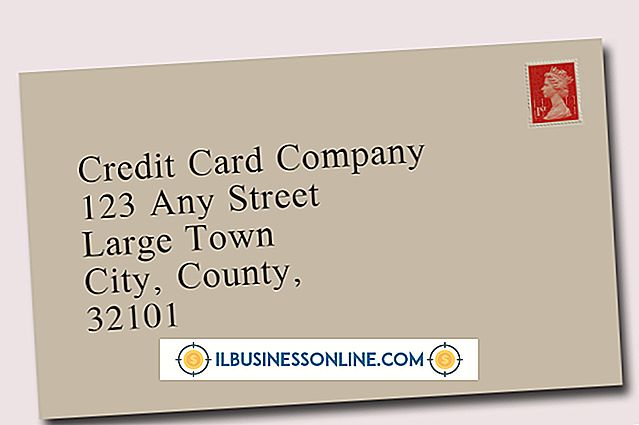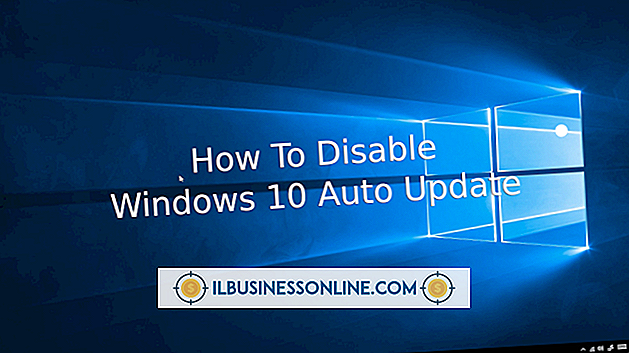वायरलेस राउटर नेटवर्किंग प्रिंटिंग पर प्रिंटर नहीं ढूँढ सकता

प्रिंटर नेटवर्क पर दिखाई देने से इनकार करता है। यद्यपि यह एक नए प्रिंटर की स्थापना के दौरान होने की अधिक संभावना है, आप एक प्रिंटर को "खो" भी सकते हैं जो कुछ समय से एक ही नेटवर्क पर संतोषजनक रूप से काम कर रहा है। समस्या को हल करने का मतलब है संभावित कारणों की एक सूची नीचे जाना - जो कि सरल, जटिल और कभी-कभी प्रतिवाद हो सकता है।
वायरलेस मूल बातें
वायरलेस नेटवर्क के प्रत्येक बिंदु का एक अनूठा पता होता है, और एक साझा प्रोटोकॉल भाषा के माध्यम से अन्य बिंदुओं के साथ संचार करता है। राउटर्स संचार होने के लिए वायर्ड और वायरलेस इन्फ्रास्ट्रक्चर प्रदान करके और प्रत्येक पते को भेजने और प्राप्त करने वाली सूचनाओं का अनुवाद करके नेटवर्क ट्रैफिक दोनों को निर्देशित करते हैं। जब कोई डिवाइस नेटवर्क पर दिखाई नहीं देता है, तो इसका मतलब है कि या तो राउटर को कोई पता नहीं मिल सकता है, या उस एड्रेस से आने वाले डेटा को राउटर द्वारा समझा नहीं जा सकता है।
सरल उपाय
अधिक जटिल समस्या निवारण का प्रयास करने से पहले, सुनिश्चित करें कि आपने कुछ सरल चरणों की अनदेखी नहीं की है। प्रिंटर को वायरलेस नेटवर्क की श्रेणी में, चालू और संचालित किया जाना चाहिए। प्रिंटर या राउटर को यहां तक कि कुछ फीट तक ले जाना दोनों के बीच वाई-फाई कनेक्शन को बाधित कर सकता है, खासकर अगर आसपास में दीवारें, समर्थन, या धातु के फाइलिंग कैबिनेट हैं। सुनिश्चित करें कि नेटवर्क स्वयं ऊपर और चल रहा है - दूसरे शब्दों में, कि वायरलेस राउटर अभी भी अलग-अलग कंप्यूटरों को ढूंढ सकता है, और इसके विपरीत।
प्रिंटर सुविधाएँ
वायरलेस प्रिंटर में एक सरल लेकिन अक्सर अनदेखी की गई सेटिंग के माध्यम से वायरलेस सुविधा को चालू और बंद करने की क्षमता होती है। इसे फ्रंट पैनल पर, या प्रिंटर के मेनू सिस्टम के भीतर वाई-फाई बटन (और एलईडी स्टेटस इंडिकेटर) के माध्यम से एक्सेस किया जा सकता है। मेनू सिस्टम वह भी है जहां आप SSID (सेवा सेट पहचानकर्ता) और WEP (वायरलेस एन्क्रिप्शन प्रोटोकॉल) कुंजी या WPA (वाई-फाई संरक्षित एक्सेस) पासफ़्रेज़ सहित उचित नेटवर्क प्रमाणीकरण दर्ज करेंगे। इनमें से किसी भी फ़ील्ड में एक एकल टाइपो कनेक्ट करने में असमर्थ प्रिंटर को रेंडर करेगा।
राउटर के मुद्दे
राउटर के वायरलेस होने के बावजूद प्रिंटर नहीं हो सकता है। आप मान सकते हैं कि प्रिंटर में वायरलेस क्षमता थी, जब वह इसके बजाय एक यूएसबी या ईथरनेट पोर्ट का उपयोग करता है - या यहां तक कि एक पुराने समानांतर पोर्ट - नेटवर्क कनेक्टिविटी के लिए। यदि प्रिंटर निश्चित रूप से वायर्ड है, तो भौतिक कनेक्शन को दोबारा जांचें और यदि आवश्यक हो तो केबल को स्वैप करें। यदि प्रिंटर वायरलेस है, तो राउटर में निर्मित फ़ायरवॉल प्रिंटर के आईपी पते को गैर-मान्यता प्राप्त डिवाइस के रूप में अवरुद्ध कर सकता है; आपको राउटर की विश्वसनीय डिवाइस सूची में पता दर्ज करने या जोड़ने के लिए फ़ायरवॉल को अस्थायी रूप से अक्षम करने की आवश्यकता हो सकती है, जिसे एक श्वेतसूची के रूप में भी जाना जाता है।
नेटवर्क समस्याएँ
प्रिंटर को नौकरी भेजने के लिए, नेटवर्क के प्रत्येक कंप्यूटर को प्रिंटर के डिवाइस ड्राइवर का उपयोग करके संवाद करने में सक्षम होना चाहिए। सर्वर-आधारित नेटवर्क के साथ, इस ड्राइवर को सर्वर पर ही स्थापित किया जाना चाहिए। राउटर के माध्यम से नेटवर्क वाले अलग-अलग कंप्यूटरों के साथ, प्रत्येक कंप्यूटर का अपना स्थापित प्रिंटर ड्राइवर होना चाहिए। और राउटर की तरह, प्रत्येक कंप्यूटर की फ़ायरवॉल सेटिंग्स प्रिंटर को बिना पहचाने गए डिवाइस के रूप में अवरुद्ध कर सकती हैं, और इसलिए एक संभावित खतरा।
सुसंगति के मुद्दे
कई प्रिंटर और राउटर में एक साझा, मानकीकृत मंच है, लेकिन अभी भी कई उपकरणों के संयोजन हैं जो संचार नहीं करेंगे। उदाहरण के लिए, आपने एक AirPrint (Apple) प्रिंटर को पीसी-आधारित नेटवर्क या इसके विपरीत से जोड़ने का प्रयास किया होगा। और संस्करण संगतता के आश्वासन के बावजूद, वाई-फाई एन (802.11 एन) डिवाइस हमेशा पहले के वाई-फाई संस्करणों का उपयोग करने वाले उपकरणों को नहीं पहचान सकते हैं, अर्थात् 802.11 ए, 802.11 बी और 802.11 जी